HomeKit-kameror och dörrklockor ger alla nödvändiga smarta säkerhetsdetaljer: aviseringar i rätt tid, händelseinspelningar, rörelsedetektering och tvåvägsljud. Men lika smarta som HomeKit-kameror är, det finns ett sätt att göra dem ännu smartare – ansiktsigenkänning.
MUO-VIDEO FÖR DAGEN
SCROLL FÖR ATT FORTSÄTTA MED INNEHÅLL
Med HomeKit Secure Video Face Recognition kan dina kameror och dörrklockor inkludera en persons namn i aviseringar och filtrera bort störande varningar utan att ladda upp ett foto till molnet. Här är allt du behöver veta om HomeKit Secure Video Face Recognition.
Innehållsförteckning
Vad är HomeKit Secure Video Face Recognition?
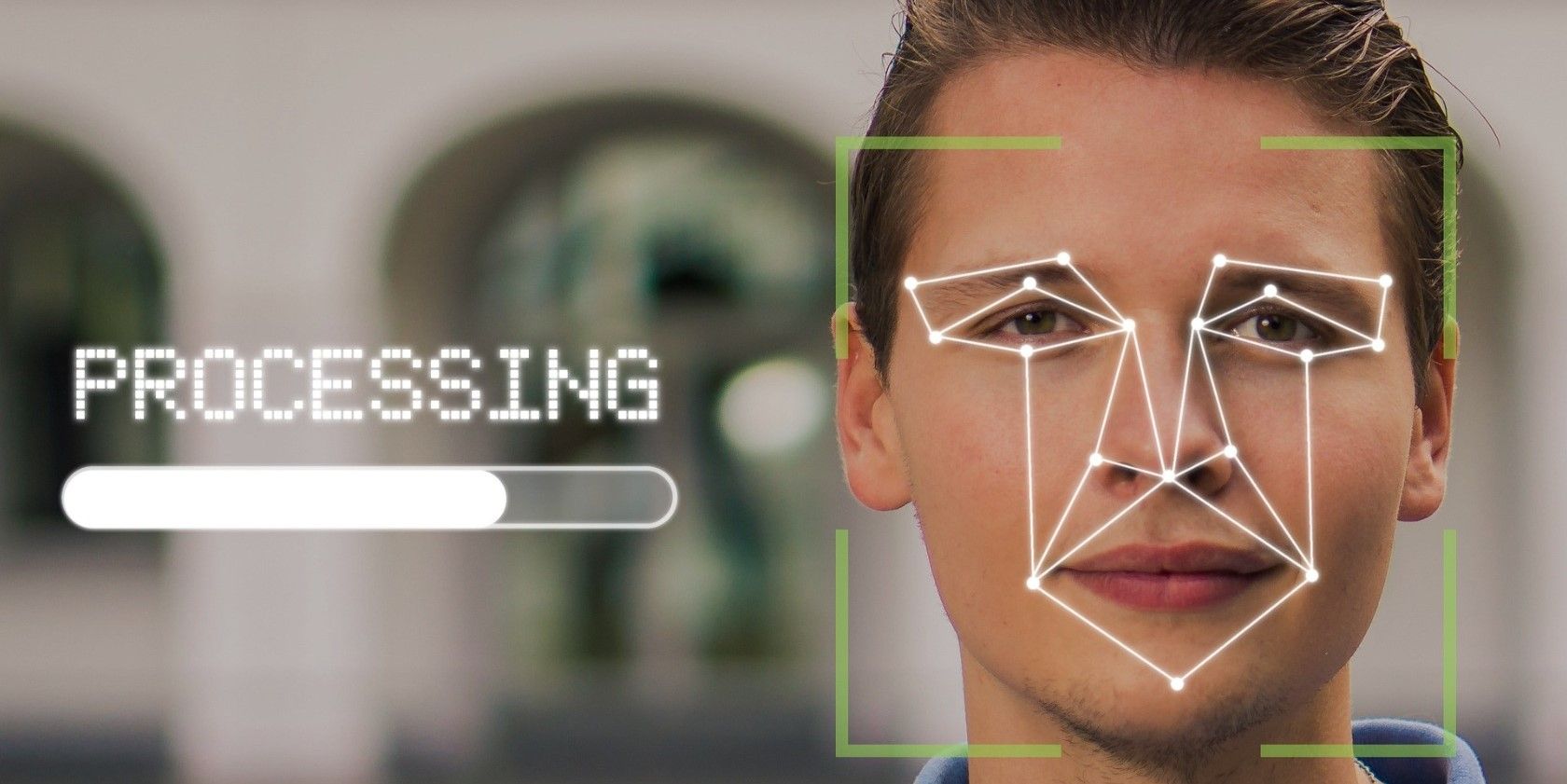
Som namnet antyder analyserar HomeKit Secure Video Face Recognition din smarta kamera eller dörrklockans flöde för att avgöra vem som är inom synhåll. Men till skillnad från andra ansiktsigenkänningsprogram som är beroende av molnet, använder Apples tillvägagångssätt ditt befintliga fotobibliotek byggt via iOS, iPadOS och macOS.
Istället för att manuellt ladda upp bilder och namnge dina vänner och familj via en tredjepartsapp, fungerar HomeKit Face Recognition ”bara” så fort du aktiverar funktionen. Dessutom, varje gång du lägger till eller tar bort någon från albumet Personer på iPhone eller Mac kommer det automatiskt att tillämpa dessa ändringar.
Vad kan HomeKit ansiktsigenkänning göra?

Bildkredit: Eve Systems
Att ha en HomeKit-kamera eller dörrklocka som kan identifiera personer ger flera praktiska fördelar. Till att börja med kommer HomeKit-aviseringar för dina smarta tillbehör att innehålla en persons namn tillsammans med det traditionella aktivitetsvarningsmeddelandet – även på din Apple TV.
Till exempel, istället för att The Front Yard-kameran har upptäckt en person, får du ett meddelande om att The Front Yard-kameran har upptäckt någon som kan vara John Doe. På samma sätt, för dörrklockor, kommer du att se Någon som kan vara John Doe ringde på dörren.
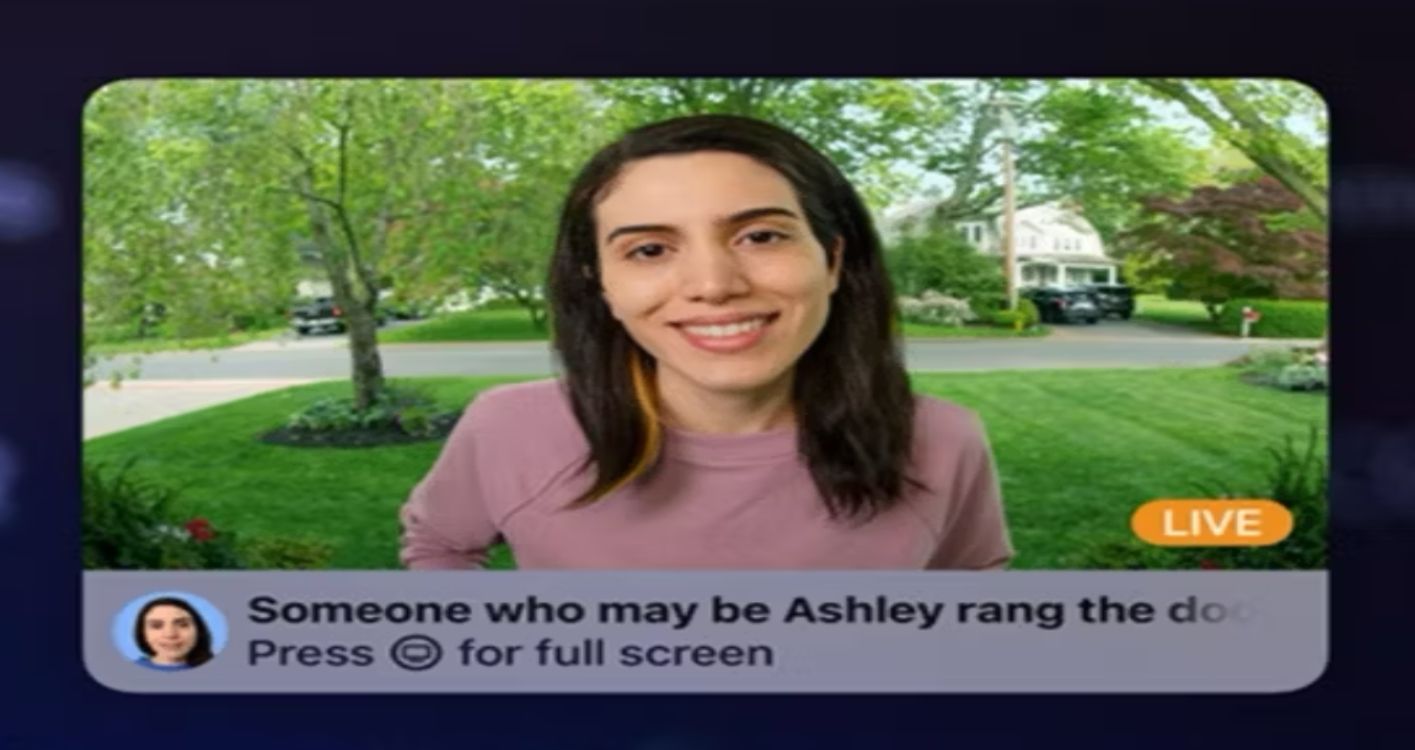 Bildkredit: Äpple
Bildkredit: Äpple
Siri kan till och med delta i ansiktsigenkänning om du har en HomePod inställd i ditt hem. Om en känd person ringer på din dörrklocka kommer Apples virtuella assistent att meddela sitt namn efter den första aviseringstonen.
Med ansiktsigenkänning kan du också filtrera oönskade kamera- och dörrklockaviseringar. Genom Home-appen kan du inaktivera HomeKit-kameraaviseringar för specifika personer – perfekt för tillfällen när dina barn leker ute på gården – utan att behöva stänga av kameran helt.
Vad du behöver
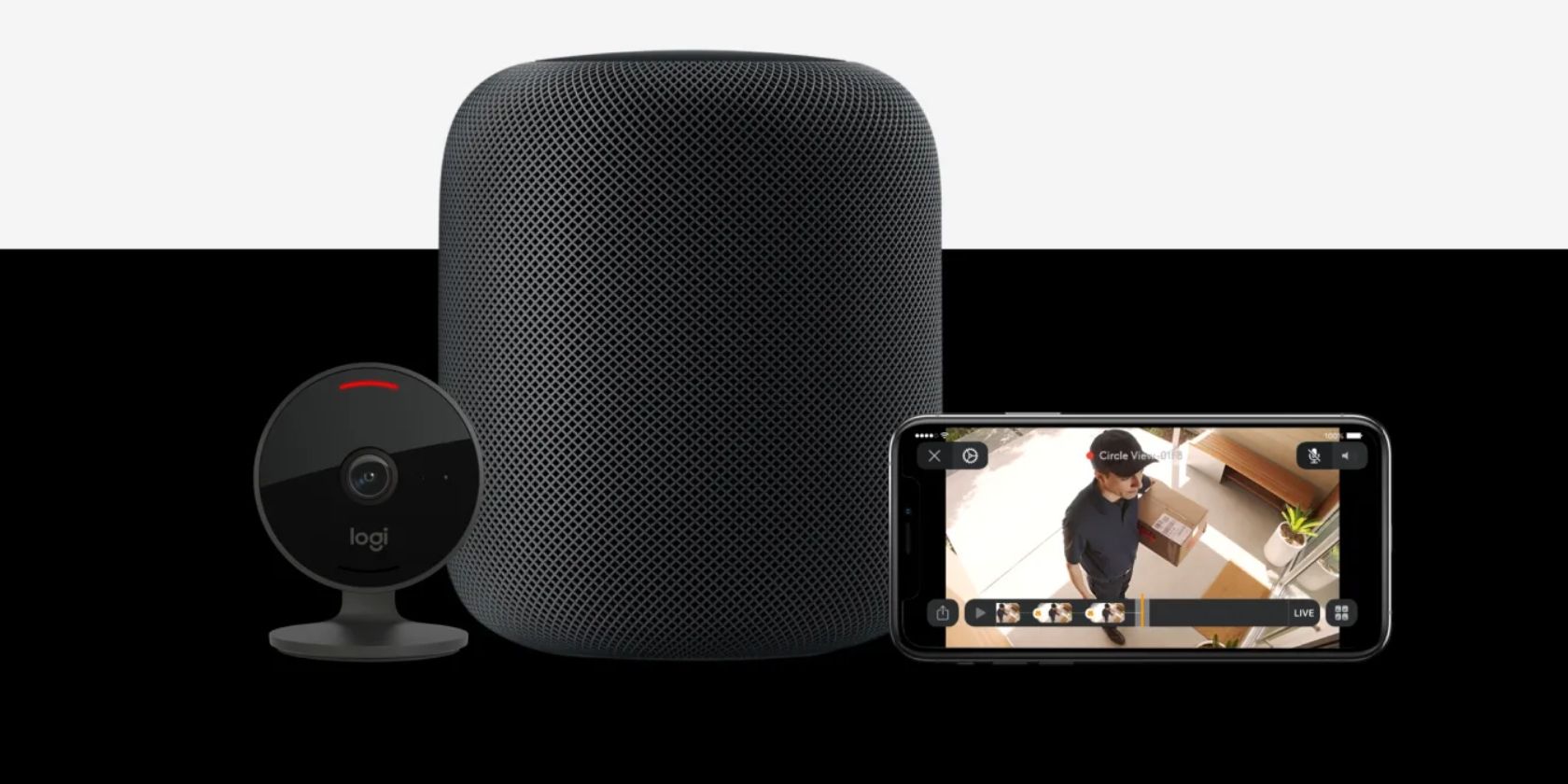 Bildkredit: Logitech
Bildkredit: Logitech
För att få ansiktsigenkänningsmagin att hända måste du uppfylla några grundläggande krav. Först behöver du en kompatibel HomeKit-kamera eller dörrklocka.
Men inte vilken HomeKit-kamera som helst duger – bara enheter som stöder Apples HomeKit Secure Video-tjänst kommer att fungera med ansiktsigenkänning. Om du är ny på funktionen eller letar efter kamerarekommendationer, kolla in vår guide till Apple HomeKit Secure Video.
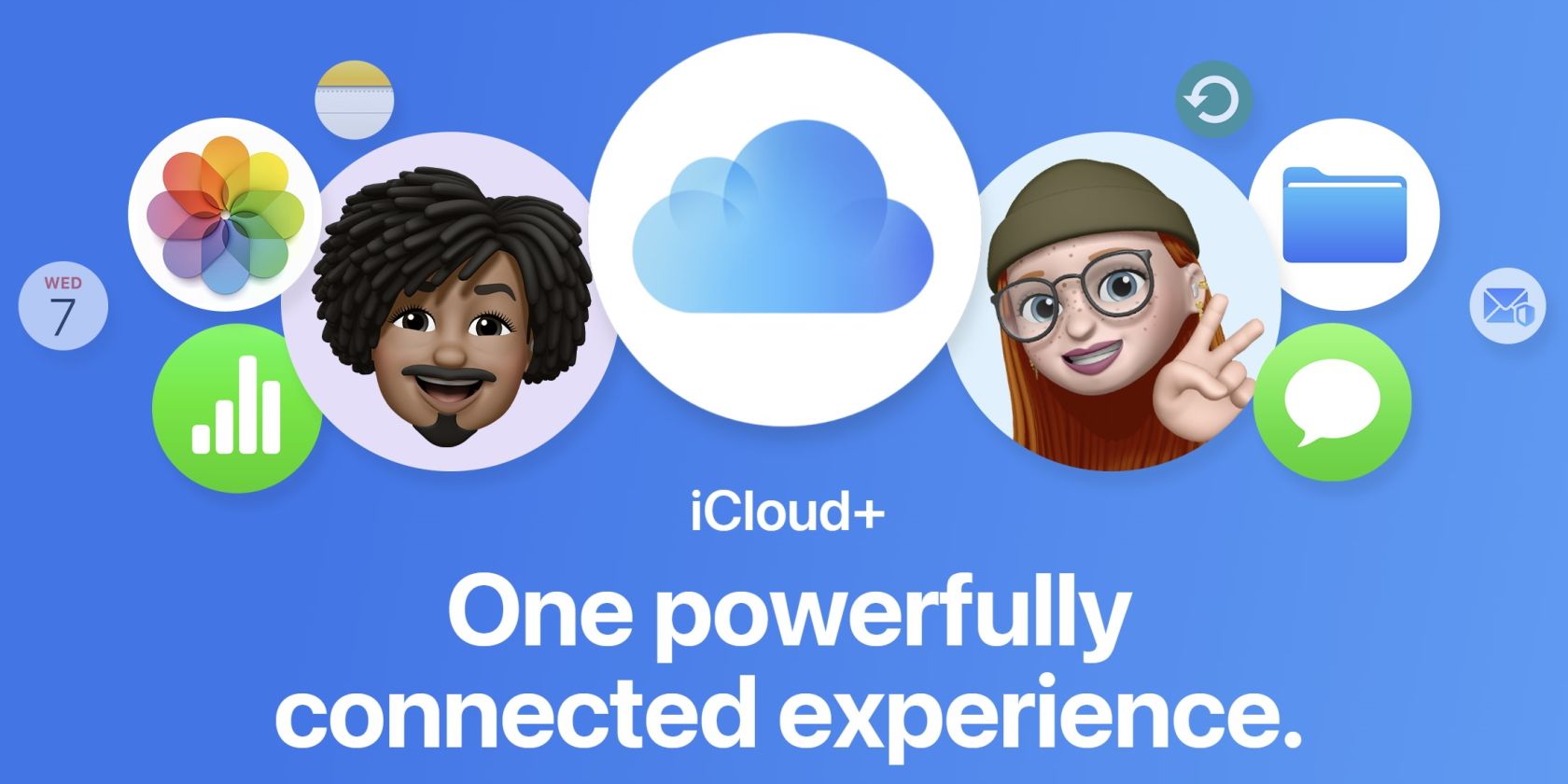
Ansiktsigenkänning kräver också en prenumeration på iCloud+, vilket möjliggör tjänsten HomeKit Secure Video. Det spelar ingen roll vilken plan du använder, eftersom alla nivåer stöder HomeKit Secure Video, men antalet kameror du kan använda med den varierar.
Du måste också konfigurera en Apple Home Hub – som en Apple TV 4K eller en HomePod. En Apple Home Hub ger mer avancerade HomeKit-funktioner som automatisering och fjärråtkomst och utför den bildbehandling som används för att avgöra vem som lurar runt ditt hem.
Slutligen måste du se till att alla dina enheter är uppdaterade. Detta inkluderar dina iOS-enheter, Mac och din Apple Home Hub.
Hur man aktiverar HomeKit Secure Video Face Recognition
Det går snabbt och enkelt att aktivera ansiktsigenkänning för dina kameror och dörrklockor. Börja med att starta Home-appen och tryck sedan på knappen Mer… nära det övre högra hörnet på skärmen.
Tryck nu på Heminställningar, scrolla sedan ned och tryck på Kameror och dörrklockor. Tryck sedan på Ansiktsigenkänning, följt av växeln Ansiktsigenkänning för att aktivera den.
Det är allt som finns. Som nämnts kommer ansiktsigenkänning att dra från ditt – och din familjs om du delar ditt hem – fotobibliotek när någon går framför en av dina kameror.
Hur man lägger till ett namn till en okänd person i Home-appen
Även om ansiktsigenkänning är beroende av ditt fotobibliotek, kan det finnas vissa tillfällen där du vill lägga till ett namn till en person manuellt. För att göra det, starta Home-appen och tryck sedan på knappen Mer….
Tryck sedan på Heminställningar, scrolla sedan nedåt och tryck på Kameror och dörrklockor. Tryck nu på Ansiktsigenkänning och bläddra i området Senaste för att hitta en person som din kamera inte kunde känna igen.
Tryck på personens miniatyrbild och tryck sedan på Lägg till namn. Härifrån kan du välja en befintlig person från ditt Personalbum eller ange ett namn manuellt.
När du är nöjd med dina ändringar trycker du på Klart högst upp på skärmen för att spara namnet.
Hur man tar bort en person från ansiktsigenkänning
Med ansiktsigenkänning aktiverat loggar Home-appen de senaste besökare som setts av dina kameror och dörrklockor. Om du vill ta bort en person från denna logg kan du göra det när som helst.
Börja med att starta Home-appen och tryck sedan på knappen Mer…. Tryck nu på Heminställningar.
Vid det här laget bläddrar du ned och trycker på Kameror och dörrklockor. Tryck nu på Ansiktsigenkänning.
Tryck sedan på en okänd person listad som Lägg till namn. Tryck slutligen på Ta bort ansikte för att spara dina ändringar.
Hur man inaktiverar aviseringar för en specifik person
En av de mest bekväma funktionerna i ansiktsigenkänning är möjligheten att filtrera bort meddelanden för en specifik person. Även om det inte är hundra procent perfekt, kommer det här alternativet att minska mängden aviseringar som du får avsevärt.
Som med andra inställningar för ansiktsigenkänning kan du hitta det här alternativet genom att starta Home-appen. Tryck sedan på knappen Mer… på höger sida av skärmen.
Tryck nu på Heminställningar. Härifrån bläddrar du ner för att hitta och tryck på Kameror och dörrklockor, följt av Ansiktsigenkänning.
Leta upp och tryck på personen som du vill inaktivera aviseringar för. Tryck slutligen på Dölj meddelanden för att aktivera den.
Din HomeKit-kamera kan känna igen vänner och familj
Med HomeKit Secure Video Face Recognition aktiverat för ditt hem vet du alltid vem som står vid dörren. I kombination med möjligheten att se dina HomeKit-kameror och dörrklockor på din Apple TV, kan du hålla ett öga på allt som händer i ditt hem hela tiden.

